win10怎么把word转化为pdf 在线将word转化为pdf
更新时间:2024-07-14 17:34:21作者:big100
在日常办公和学习中,我们经常需要将Word文档转化为PDF格式,以便更方便地分享和打印,而如何在Win10系统下快速、简便地实现这一转化过程,是许多人关心的问题。幸运的是现在有许多在线工具可以帮助我们将Word文档转化为PDF,让我们省去安装繁琐软件的麻烦,轻松实现文件格式转换。接下来让我们一起来了解一下如何在Win10系统下在线将Word文档转化为PDF。
具体步骤:
1.打开编辑好的word文档,点击“文件”。
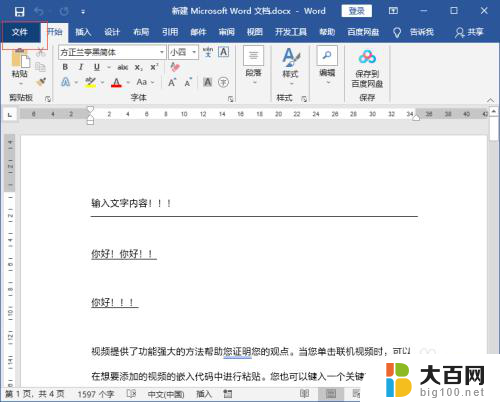
2.进入到开始页面,点击“另存为”选择存储位置,这里选择“桌面”。
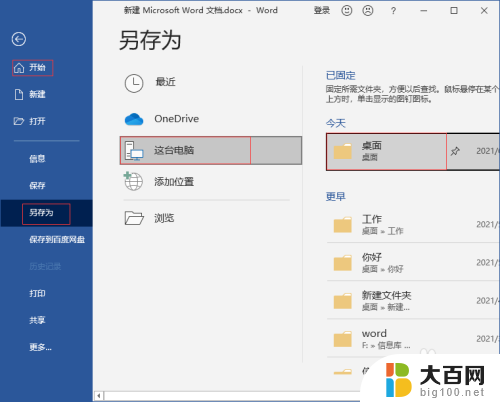
3.弹出“另存为”对话框,保存类型选择“PDF”点击“保存”这样就可以把word转化为pdf格式。
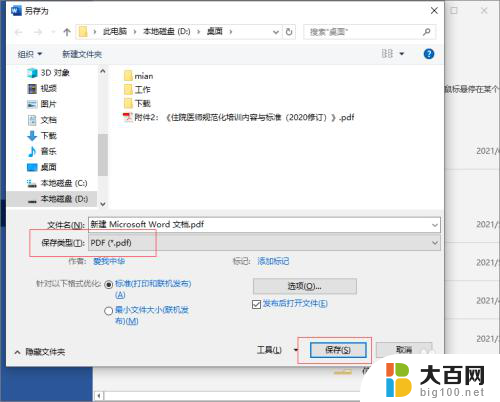
4.或者进入到“开始”页面点击“导出”。
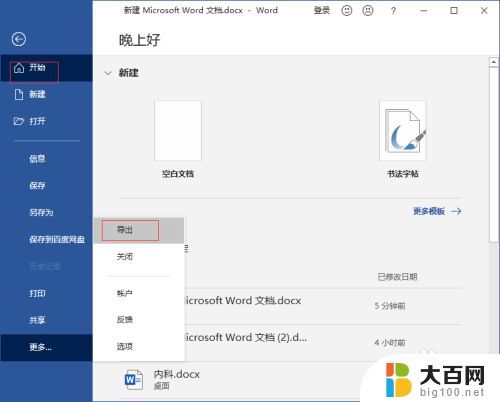
5.进入到“导出”页面,点击“创建PDF/XPS文档”。
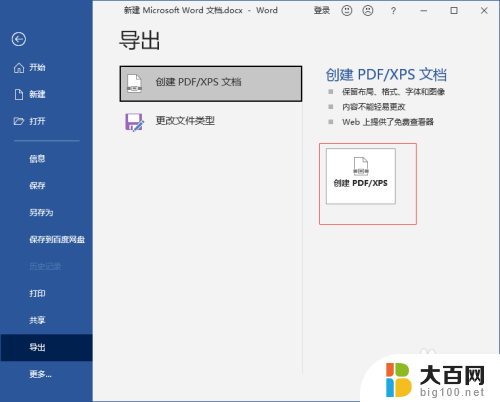
6.弹出“发布为PDF或XPS文档”对话框,选中存储位置。点击“发布”即可把word转化为pdf格式
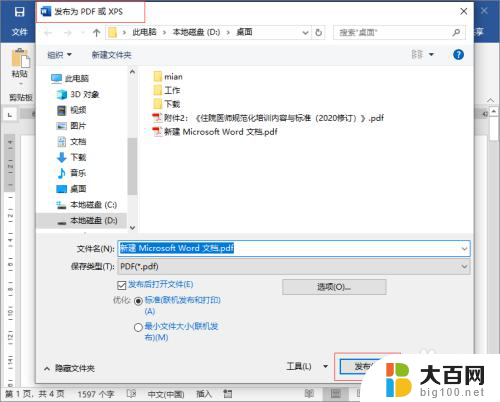
以上就是如何将Word转换为PDF的所有内容,如果您还不了解,可以按照以上方法进行操作,希望对大家有所帮助。
win10怎么把word转化为pdf 在线将word转化为pdf相关教程
- 电脑上怎样把word转化成pdf word转pdf方法
- word如何转成pdf格式文件 Word如何转PDF格式
- 如何把照片上的文字转换成word文档 如何用手机将图片上的文字转为文本
- 如何把文件转换成word文档 txt转换成word的方法
- pdf图片导出原图 如何将PDF文件导出为JPG格式图片
- 电脑怎么把默认wps改成word win10设置word为默认程序
- 共享文档怎么转换成excel 如何将共享文档转为文件
- pdf复制的文字粘贴到word中格式乱 解决从PDF复制文字到Word时出现的格式混乱问题
- u盘格式怎么转换为文件 U盘格式FAT32如何转换为NTFS
- pdf截图怎么变清晰度 如何在pdf文件中进行高清截图
- 国产CPU厂商的未来较量:谁将主宰中国处理器市场?
- 显卡怎么设置才能提升游戏性能与画质:详细教程
- AMD,生产力的王者,到底选Intel还是AMD?心中已有答案
- 卸载NVIDIA驱动后会出现哪些问题和影响?解析及解决方案
- Windows的正确发音及其读音技巧解析:如何准确地发音Windows?
- 微软总裁:没去过中国的人,会误认为中国技术落后,实际情况是如何?
微软资讯推荐
- 1 显卡怎么设置才能提升游戏性能与画质:详细教程
- 2 ChatGPT桌面版:支持拍照识别和语音交流,微软Windows应用登陆
- 3 微软CEO称别做井底之蛙,中国科技不落后西方使人惊讶
- 4 如何全面评估显卡配置的性能与适用性?快速了解显卡性能评估方法
- 5 AMD宣布全球裁员4%!如何影响公司未来业务发展?
- 6 Windows 11:好用与否的深度探讨,值得升级吗?
- 7 Windows 11新功能曝光:引入PC能耗图表更直观,帮助用户更好地监控电脑能耗
- 8 2024年双十一七彩虹显卡选购攻略:光追DLSS加持,畅玩黑悟空
- 9 NVIDIA招聘EMC工程师,共同推动未来技术发展
- 10 Intel还是AMD游戏玩家怎么选 我来教你双11怎么选CPU:如何在双11选购适合游戏的处理器
win10系统推荐
系统教程推荐
- 1 win11文件批给所有权限 Win11共享文件夹操作详解
- 2 怎么清理win11更新文件 Win11清理Windows更新文件的实用技巧
- 3 win11内核隔离没有了 Win11 24H2版内存隔离功能怎么启用
- 4 win11浏览器不显示部分图片 Win11 24H2升级后图片无法打开怎么办
- 5 win11计算机如何添加常用文件夹 Win11文件夹共享的详细指南
- 6 win11管理应用权限 Win11/10以管理员身份运行程序的方法
- 7 win11文件夹内打开图片无预留 Win11 24H2升级后图片无法打开怎么办
- 8 win11访问另外一台电脑的共享文件夹 Win11轻松分享文件的方法
- 9 win11如何把通知关闭栏取消 win11右下角消息栏关闭步骤
- 10 win11安装更新0x800f081f Win11 23H2更新遇到错误代码0x800f081f怎么处理